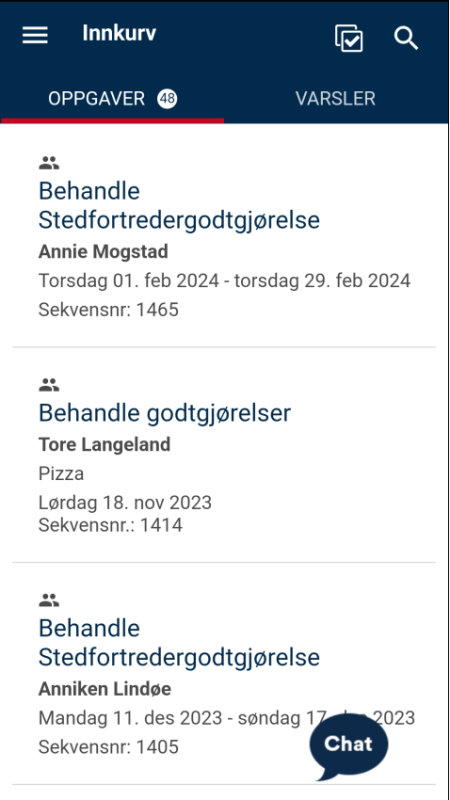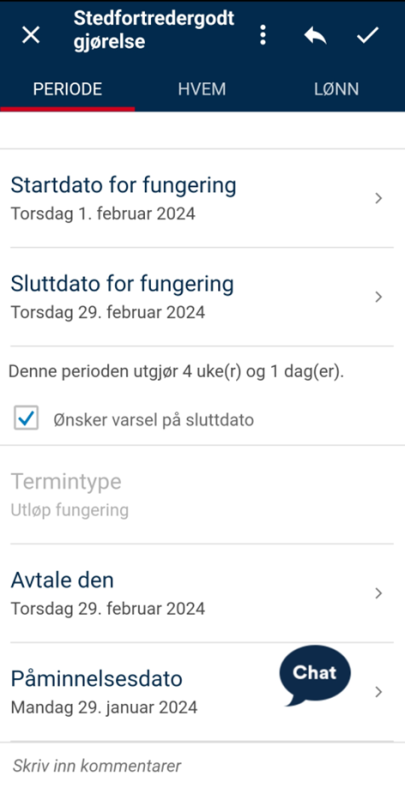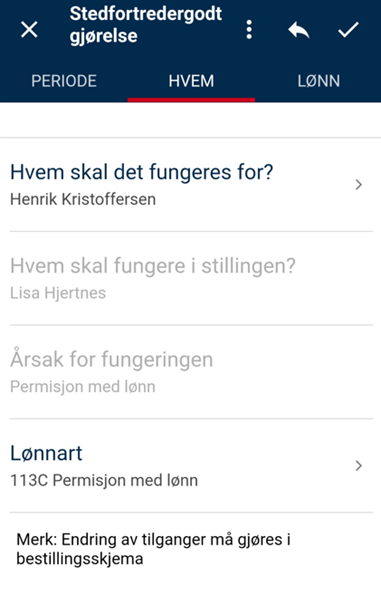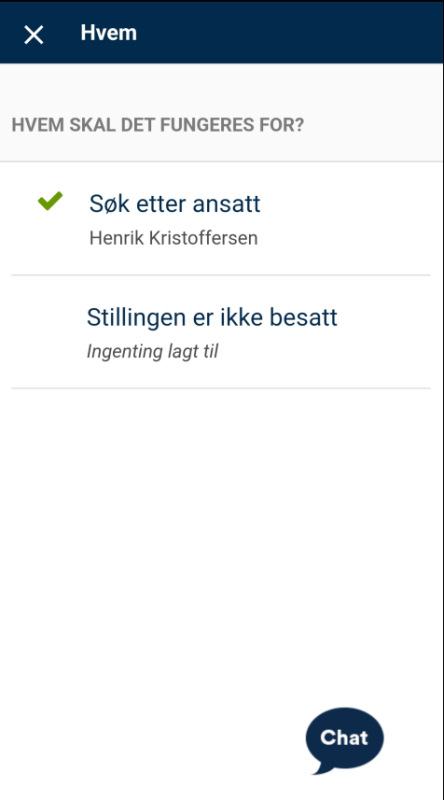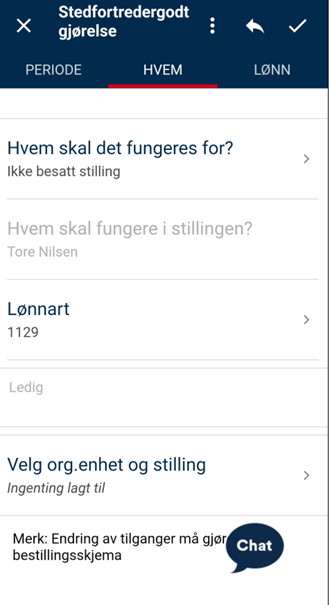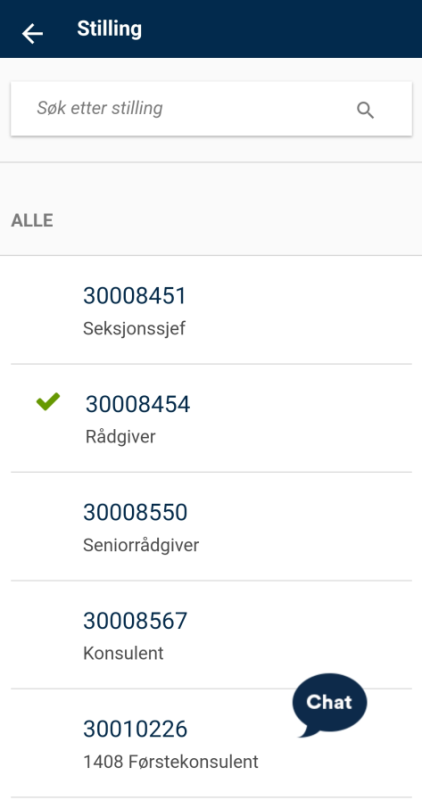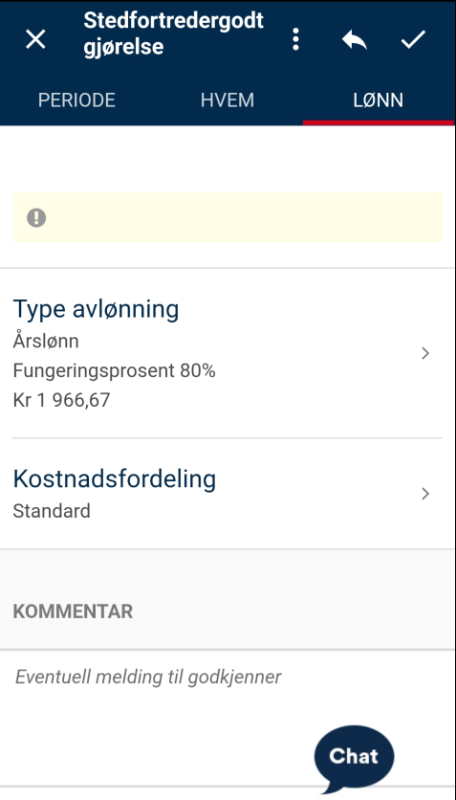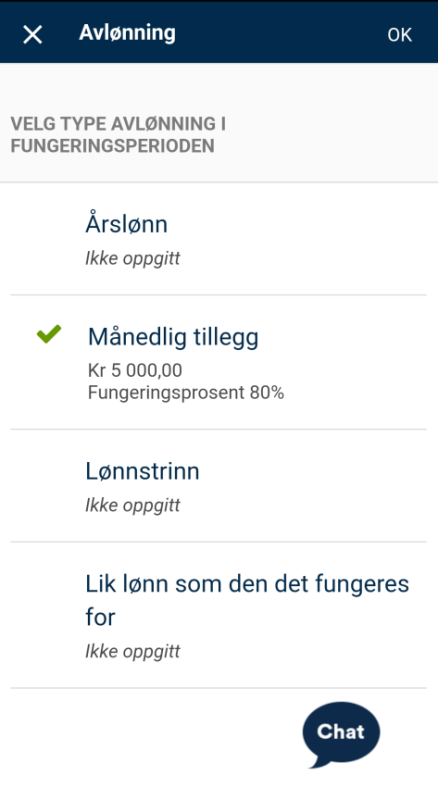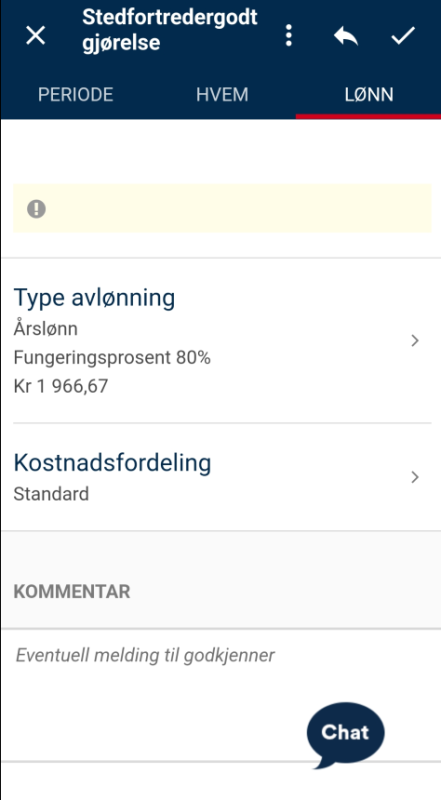Denne brukerveiledningen viser hvordan Godkjenner 1 (GK1) behandler stedfortredergodtgjørelse i DFØ-app.
Behandle stedfortredergodtgjørelse
Trykk på Innkurv, som ligger øverst i DFØ-appen.
Trykk på Behandle stedfortredergodtgjørelse for å behandle oppgaven. Da kommer du inn i et registreringsbilde som er nesten likt det bilde som leder har fylt ut.
Kontrollere periode
Kontroller at perioden er korrekt, eller endre den hvis den er feil. For å gjøre endringer, trykk på datoen du vil justere. En kalender vil da vises, hvor du kan velge ny start- eller sluttdato.
Hvis du ønsker varsel på sluttdato (terminovervåking, infotype 0019), huker du av for dette i feltet Ønsker varsel på sluttdato.
Termintype er forhåndsutfylt med Utløp fungering.
På denne siden kan du endre avtaledato og påminnelsesdato, og legge inn tekst i kommentarfeltet. Teksten vi overføres til kommentarfeltet i IT 0019 i SAP.
Kontrollere hvem som fungerer
I fanen Hvem har leder oppgitt hvem som skal fungere og hvem det skal fungeres for. Her kan du endre hvem det skal fungeres for, hvis det er feil.
Du kan ikke endre hvem som skal fungere, siden det har blitt opprettet et sekvensnummer på denne personen. Hvis Hvem skal fungere i stillingen er feil må du sende skjemaet i retur til leder, slik at leder kan slette skjemaet.
Leder har valgt årsak, slik at korrekt lønnart skal fremkomme for deg som godkjenner 1. Du har mulighet for å endre til en annen lønnart, men du kan ikke endre årsaken i skjemaet, siden dette er informasjon fra leder.
Når du trykker Hvem skal det fungeres for? vil du komme inn i et nytt skjermbilde hvor du vil kunne søke etter ansatt eller velge stilling ikke besatt.
Hvis du eller leder har valgt Stillingen er ikke besatt, vil du få opp et nytt felt i fanen Hvem som heter Velg org.enhet og stilling.
Ved å trykke på denne får du en oversikt over alle organisasjonsenhetene i virksomheten.
Du kan også søke øverst i bildet. Etter at du har valgt organisasjonsenhet kommer du til en side hvor du velger hvilken stilling det skal fungeres i, i den valgte organisasjonsenheten.
Kontrollere avlønning
I fanen Lønn ser du en firmaspesifikk melding hvis dere har tatt i bruk dette. For å ta i bruk denne teksten, eller for å endre på den, send en Kundesenter på nett-sak til DFØ.
Dersom kostnadsfordeling skal endres, kan du trykke Kostnadsfordeling, og legge inn ønsket kostnadsfordeling i fungeringsperioden.
Sjekk avlønningen leder har valgt ved å trykke på Type avlønning.
Du får opp de ulike alternativene, hvor valgt avlønning er avhuket.
Her kan du endre avlønning ved behov.
Du kan også endre fungeringsprosenten i hvert av valgene.
Hvis leder har valgt Jeg ønsker at HR/lønn legger inn lønn, vil avlønning ikke være forhåndsutfylt. Da må du som godkjenner 1 ta stilling til hvilken avlønning den ansatte skal ha.
Vær oppmerksom på at det er lønn og eventuelt lønnstrinn per startdato for fungeringen som vises. Ved eventuelle lønnsjusteringer må virksomheten selv ta stilling til om fungeringen skal endres, avhengig av virksomhetens retningslinjer.
Hvis en som ikke er akademiker fungerer for en som er akademiker kan det legges inn lønnstrinn.
Hvis en som er akademiker fungerer for en som ikke er akademiker kan det ikke legges inn lønnstrinn. Da må verdien av lønnstrinnet registreres under Årsbeløp, hvis den ansatte skal lønnes i et bestemt lønnstrinn.
Sende inn skjema
Hvis alt er utfylt korrekt kan du godkjenne skjemaet ved å trykke på haken øverst i høyre hjørne.
Hvis skjemaet er endret, eller hvis du som GK1 har lagt inn lønn, må skjemaet sendes i retur til leder. Det gjør du ved å trykke på pilen øverst i bildet som peker mot venstre. Ved retur må du fylle inn årsak for returen i merknadsfeltet som kommer opp.
Bestille nye tilganger
Tilganger bestiller du i Kundesenter på nett ved å trykke på Skjemaer og velge Bestille tilganger. Alternativt kan du fylle ut skjemaet som du finner via lenken nedenfor og sende det inn via Kundesenter på nett.
Kontakt
- Kundesenter på nett
- lonn [at] dfo.no (lonn[at]dfo[dot]no)
- 40 63 40 21